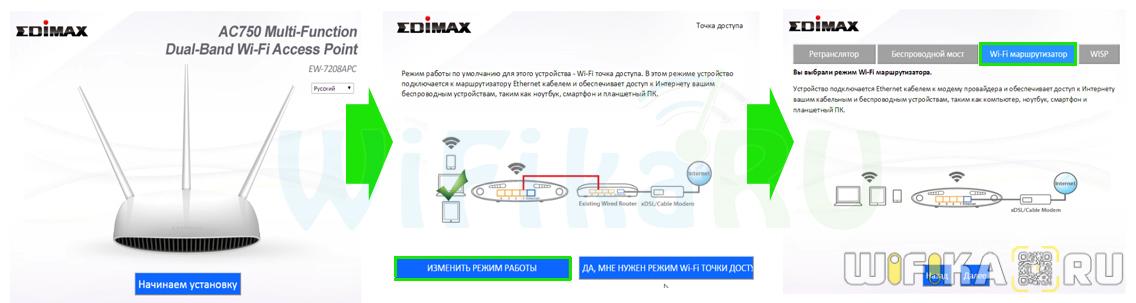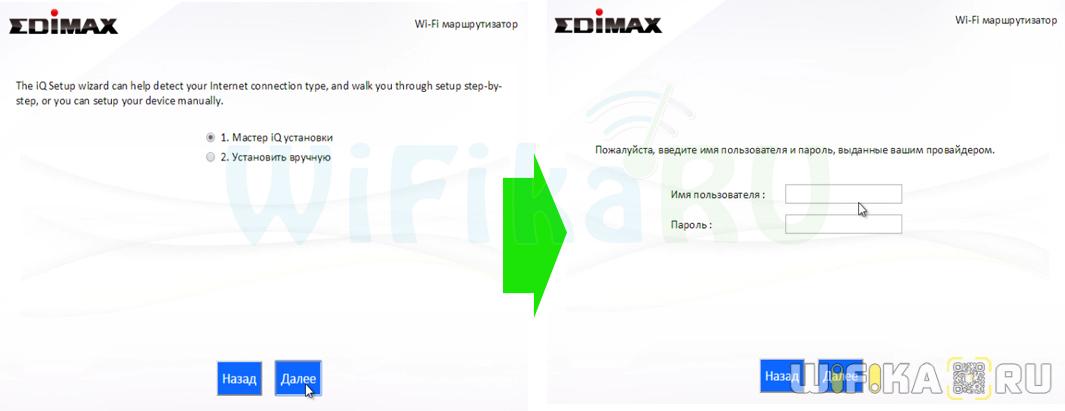Edimax.Setup и 192.168.2.1 — Вход в Настройки Роутера Edimax, Подключение к Интернету и Установка WiFi
Edimax.Setup — адрес, по которому происходит вход в роутер Edimax для настройки. Также для того, чтобы выполнить подключение его к интернету и настроить WiFi, можно зайти по ip адресу 192.168.2.1 под логином «admin». Уверен, что именно один из них вы пытались открыть, чтобы ввести логин, а вместо этого попали на данный сайт. Я сам когда-то был новичком и представляю, какие сложности могут возникнуть, когда ты ничего в этом не понимаешь, и сталкиваешься с подобными проблемами. Что ж, давайте разберемся, что было сделано не так и как все-таки войти в личный кабинет edimax.setup или 192.168.2.1 и настроить роутер Edimax.
Как зайти на роутер Edimax по 192.168.2.1 или Edimax.Setup?
Панель управления Edimax, по большому счету, мало чем отличается от моделей других производителей. Однако, к счастью, производитель предусмотрел, что зачастую маршрутизатором пользуются люди, которые подключают его впервые, поэтому установил в оболочке программного обеспечения пошаговый алгоритм настройки, которым мы и воспользуемся.
Перед тем, как начать настраивать роутер Edimax, необходимо сначала сделать 4 простых действия:
- Подключить маршрутизатор к розетке электричества
- Сбросить настройки в заводские длительным нажатием на кнопку WSP/Reset на задней панели корпуса
- Подключить кабель от интернет провайдера в синий порт «Internet»
- Включить переключатель WiFi в положение «ON»
Далее есть два пути — во-первых, можно подключить роутер Edimax с компьютером через кабель. Для этого нужно соединить их кабелем, который был положен в коробку вместе с маршрутизатром. Но если мы хотим настроить его с ноутбука или смартфона, которые не имеют сетевого разъема, то он сразу начнет раздавать беспроводной сигнал с открытой для подключения сетью, что очень удобно.
Подключение к роутеру Edimax по WiFi
Мы же сразу воспользуемся WiFi — включаем на компьютере беспроводной модуль и в списке сетей видим сразу две — на 2.4 и 5 ГГц.
Подключаемся к любой, они не запаролены.
Далее будет очень важное действие, из-за которого вы, скорее всего, и не могли попасть с первого раза в панель управления — это настройка параметров Ethernet или WiFi адаптера.
- Заходим в центр управления сетевыми подключениями «Пуск — Панель управления — Сеть и Интернет — Центр управления сетями и общим доступом — Изменение параметров адаптера».
- Находим тут «Беспроводное соединение» (или «Подключение по локальной сети», если вы соединили роутер с компом кабелем) — щелкаем по нему правой клавишей мышки, открываем «Свойства — Протокол Интернета версии 4».
- Здесь ставим галочки на автоматическое получение IP и DNS адресов.
Вход в маршрутизатор Edimax и настройка интернета
После этого заходим в браузере по адресу http://edimax.setup или http://192.168.2.1 — обратите внимание, что вводить их нужно именно в адресную строку, а не в пошаговый мастер настройки.
Логин для входа в личный кабинет используется слово admin. В качестве пароля — 1234. Для уточнения этих данных можете также заглянуть под роутер — на его днище имеется наклейка с информацией для авторизации.
Выбираем нужный режим работы (для первоначальной настройки — «Wi-Fi маршрутизатор»).
Далее нам предлагается выбрать, хотим ли мы настроить подключение к интернету вручную, или мастер сделает это автоматически. На моем опыте автомат справился с определением типа подключения самостоятельно, поэтому можно попробовать этот вариант. Если не получится — есть возможность прописать все параметры собственноручно.
На финальном этапе останется лишь ввести логин и пароль для подключения к интернету, если этого требует провайдер.
Настройка сети WiFi на роутере Edimax
После этого настраиваем беспроводную сеть — для модели EW-7208APC, на примере который пишется эта статья, параллельно для диапазона 2.4 и 5.
Придумываем имя сетей (SSID) и пароль для подключения. Тип шифрования сразу будет задан самый надежный — WPA2/PSK.
На финальном шаге подтверждаем всю введенную информацию и ждем перезагрузки маршрутизатора, после чего интернет начнет работать.
Настройка роутера Edimax
На данной странице нашего сайта вы сможете найти инструкции по настройке Wi-Fi роутеров компании Edimax, а также сможете скачать последнюю версию прошивки для маршрутизаторов Эдимакс.
После покупки беспроводного маршрутизатора, многие люди сталкиваются с вопросом: как настроить Вай-Фай роутер? — Ответ на этот вопрос вы получите на страницах нашего информационного портала, который посвящен сетевому оборудованию.
Подключение и настройка роутера Edimax для Билайн, Ростелеком и Дом.ру происходит в несколько простых шагов, с которыми справятся даже люди, которые далеки от персональных компьютеров и интернета. Чтобы попасть в панель настроек, необходимо ввести 192.168.1.1 в адресной строке вашего интернет браузера
| Российские интернет провайдеры | Украинские интернет провайдеры |
|
|
Прошивка Wi-Fi роутера Edimax
Прежде чем приступить к настройке маршрутизатора вам нужно будет подключить беспроводное устройство к питанию, подключить его к компьютеру или ноутбуку и скачать прошивку для роутера Edimax, а затем и совершить операцию прошивки вашего маршрутизатора путем замены на более новую прошивку. После этого вам нужно будет войти в панель управления устройством. Для входа в панели вам нужно будет ввести в адресной строке вашего интернет браузера IP 192.168.2.1
192.168.2.1 edimax setup — настройка роутера
Маршрутизаторы компании Edimax в России встречаются редко. Самые популярные модели Edimax — это маршрутизаторы BR-6228NS, BR-6428NS (v2, v3, v4), BR-6478AC, а так же точка доступа EW-7206APG. Для входа в настройки роутера используется IP адрес 192.168.2.1. Логин по умолчанию admin и пароль 1234.
Для работы локальной сети LAN используется подсеть класса С 192.168.2.0/24, из которой подключившиеся клиенты получают IP.
На современных моделях вместо АйПи устройства используется доменное имя — edimax.setup . Его можно увидеть на наклейке на корпусе устройства.
По своей сути — и то, и другое одно и то же, две стороны одной медали. Просто один адрес цифровой, а другой — символьный. При вводе символьного — он автоматически преобразуется в цифровой. Так что разницы никакой. Просто доменное имя удобнее, ведь Вам не надо знать — какая подстеть используется на модеме или маршрутизаторе — вводите хостнейм и попадаете в его веб-интерфейс конфигурации.
Вход на 192.168.2.1
Для того, чтобы зайти в настройки WiFi роутера Edimax, Вам необходимо воспользоваться обычным Веб-браузером — Хром, Опера, Internet Explorer или иным другим. В адресной строке, где Вы обычно пишете запрос для поиска или адрес нужного сайта, необходимо ввести IP Вашего маршрутизатора Эдимакс — 192.168.2.1 без «www» или «http://». Вот так:
Либо его доменное имя — edimax.setup . Вот так:
После этого нажимаем на клавишу «Enter», ждём пока загрузится веб-конфигуратор устройства и появится его стартовая страница или запрос авторизации, где необходимо будет ввести логин: admin и пароль: 1234. Если данные для авторизации верные — Вы попадёте на статусную страницу, где отображается информация о текущем состоянии роутера:
Если же вдруг при попытке входа на edimax.setup или через http://192.168.2.1 пароль 1234 не подходит, то причиной является то, что пароль по-умолчанию был уже изменён ранее, либо имеет место быть программный сбой в работе аппарата. В обоих случаях выход только один — выполнить сброс параметров конфигурации к заводским параметрам. Для этого необходимо воспользоваться специальной кнопкой Reset, которая расположена на задней части корпуса.
При включенном питание необходимо скрепкой или иголкой нажать на Ресет и подержать кнопку в нажатом состоянии секунд 5-10, после чего отпустить. Далее уже маршрутизатор загрузиться вновь, но уже с чистым заводским конфигурационным файлом. Имейте ввиду, что после этой операции требуется заново выполнить настройку роутера Эдимакс для подключения к Интернет и работы беспроводной сети Вай-Фай.
Не открывается роутер 192.168.2.1
Как правило, самой частой причиной, по которой роутер Edimax недоступен и не открывается по 192.168.2.1 — это неправильно настроенная сетевая карта — прописан неверный IP-адрес, либо вообще ничего не указано. Чтобы это проверить в Windows 10 или более старой Windows 7 — сделайте следующее. В правом нижнем углу, в районе часов находим значок сетевого подключения и кликаем на нём правой кнопкой мыши чтобы появилось меню:
Выбираем пункт «Центр управления сетями и общим доступом», чтобы открылось вот такое окно:
Тут надо в правой части окна найти меню и кликнуть на кнопочку «Изменение параметров адаптера». Так Вы сможете перейти в подраздел «Сетевые подключения» свой операционной системы Виндовс:
Находим то сетевое подключение, через которое Ваш компьютер соединён с роутером Эдимаем и кликаем по нему правой кнопкой мыши. В контекстном меню выбираем пункт «Свойства»:
Далее находим строчку IP версии 4 (TCP/IPv4) и кликаем по ней дважды чтобы открыть параметры протокола:
Обычно, для того, чтобы без проблем зайти в веб-интерфейс роутера через сайт edimax.setup или IP 192.168.2.1 достаточно просто поставить галочки для автоматического получения адресов, как на картинке выше.
Если же по какой-то причине так не работает и роутер недоступен — тогда попробуйте прописать АйПи вручную.
Для этого ставим галочки «Использовать следующий адрес» и прописываем следующее:
В 99 случаях из 100 на этом все проблемы с доступом на модем или маршутизатор по АйПи или доменному имени Вай-Фай заканчиваются!
Прочие причины недоступности маршрутизаторов Edimax
Если предыдущие шаги не дали результата — стоит проверить: не включен ли доступ в Интернет через Прокси-сервер, Для этого надо в параметрах ОС Windows 10 зайти в раздел «Сеть и Интернет» и найти подраздел «Прокси»:
В правой части окна найдите переключатель «Использовать Прокси-сервер» и проверьте чтобы он был в положении «Откл.».
Так же, причиной того, что вход в роутер 192.168.2.1 недоступен, может стать брандмауэр Виндовс либо фаерволл, установленный в системе. Поэтому для диагностики стоит попробовать их отключить и проверить.
Если это поможет, то причину нужно будет искать в правилах, из-за которых устройство блокируется.
Имейте ввиду, что надолго отключенной систему безопасности оставлять не стоит, тем более, если Вы с этого компьютера выходите в Интернет.
Ну и последняя распространённая причина проблем с доступом к настройкам к роутеру Edimax BR-6228NS или BR-6428NS — банальная человеческая ошибка. Очень часто, вместо обычного IP пользователи умудряются ввести его неправильно или с орфографической ошибкой. Например, 192.168.2.I . Вот так:
Так же, очень часто пользователи путают порядок цифр в адресе и вводят его не просто неправильно, но ещё и в неверном порядке. Например, 192.168.I.2 — вот таким образом:
Вот ешё возможные неправильные варианты:
Ни один из представленных вариантов не является правильным, а значит используя их зайти в веб-интерфейс устройства у Вас не получится!